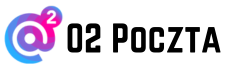Filtry wiadomości to niezwykle przydatne narzędzie, które pozwala automatycznie porządkować Twoją skrzynkę odbiorczą na podstawie określonych kryteriów. Dzięki nim możesz skoncentrować się na najważniejszych wiadomościach, przenosząc je do odpowiednich folderów lub nawet eliminując niechciane treści.
Aby utworzyć filtr wiadomości na Poczta O2, postępuj zgodnie z poniższymi krokami:
- Zaloguj się do swojego konta na Poczta O2.
- Przejdź do zakładki „Filtry” w lewym menu strony.
- Kliknij przycisk „Dodaj filtr”.
- Wprowadź kryteria filtrowania.
- Wybierz akcję, którą chcesz podjąć z wiadomościami spełniającymi kryteria.
- Kliknij przycisk „Utwórz”.
Kryteria filtrowania
Dostępnych jest wiele kryteriów filtrowania, które możesz dostosować do swoich potrzeb. Niektóre z najpopularniejszych to:
- Nadawca: Filtrowanie wiadomości od konkretnego nadawcy lub domeny.
- Temat: Filtrowanie wiadomości według określonego tematu.
- Słowa kluczowe: Filtrowanie wiadomości zawierających konkretne słowa lub wyrażenia.
- Data wysłania: Filtrowanie wiadomości wysłanych w określonym przedziale czasowym.
- Rozmiar wiadomości: Filtrowanie wiadomości na podstawie ich rozmiaru.
Akcje filtrowania
Po wybraniu kryteriów filtrowania, musisz określić, jakie działanie ma zostać podjęte z wiadomościami spełniającymi te kryteria. Dostępne akcje to m.in.:
- Przenieś do folderu: Przeniesienie wiadomości do określonego folderu.
- Oznacz jako przeczytane: Zaznaczenie wiadomości jako przeczytane.
- Oznacz jako spam: Klasyfikowanie wiadomości jako spam.
- Usuń: Usuwanie wiadomości.
Przykład praktyczny
Załóżmy, że chcesz automatycznie przenosić wiadomości od swojego pracodawcy do folderu „Praca”. Postępuj zgodnie z poniższymi krokami:
- Zaloguj się do Poczta O2.
- Przejdź do zakładki „Filtry”.
- Kliknij „Dodaj filtr”.
- W polu „Nadawca” wpisz adres e-mail swojego pracodawcy.
- W polu „Akcja” wybierz opcję „Przenieś do folderu”.
- W polu „Folder” wybierz „Praca”.
- Kliknij „Utwórz”.
Teraz wszystkie wiadomości od pracodawcy automatycznie trafią do folderu „Praca”.
Wskazówki dotyczące tworzenia filtrów
- Dokładność kryteriów: Starannie wybieraj kryteria filtrowania. Zbyt ogólne mogą prowadzić do pominięcia ważnych wiadomości, natomiast zbyt szczegółowe mogą sprawić, że filtr stanie się zbyt restrykcyjny.
- Kombinacje kryteriów: Możesz tworzyć kombinacje kryteriów filtrowania, co pozwala na jeszcze dokładniejsze sortowanie wiadomości.
Filtry wiadomości to potężne narzędzie, które pozwala efektywnie zarządzać skrzynką odbiorczą i skupić się na najważniejszych treściach. Spróbuj dostosować filtry do swoich potrzeb, by uczynić codzienną obsługę poczty bardziej efektywną.